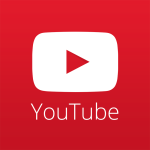
Ako zapnúť a nakonfigurovať titulky v ruštine a angličtine na YouTube? Ako vypnúť titulky na YouTube?
Článok popisuje, ako nakonfigurovať titulky na Utube.
Navigácia
Mnoho používateľov populárneho internetového zdroja “ YouTube»Niekedy sa stretávajú s problémami súvisiacimi so zvukom. Stáva sa, že video video znie v cudzom jazyku alebo je ťažké prednieť reč v súvislosti s určitými zvukmi. Iné situácie sú tiež nevýlučné: nedostatok rečníkov, zlý sluch, potreba vypnúť zvuk (v noci, keď všetci spia).

Ako povoliť a nakonfigurovať titulky v ruštine a v angličtine Ako vypnúť titulky na YouTube
Všeobecne platí, že dôvody sa môžu líšiť, ale vo všetkých týchto prípadoch existuje jedno správne riešenie - nakonfigurovať titulky, ktoré sa zapnú “ YouTube»Môžete zahrnúť takmer do akéhokoľvek video videa. Takéto titulky môžu vlastníci valcov pridať alebo sa môžu vytvoriť automaticky.
V tejto recenzii budeme hovoriť ako on “ YouTube»Nakonfigurujte titulky v angličtine a ruštine.
Zapnem titulky na YouTube a vyberieme jazyk
Predstavte si na snímkach obrazovky, ako zahrnúť titulky na “ YouTube„A vyberte požadovaný jazyk. Okamžite si však všimneme, že rôzni používatelia v prehliadačoch môžu mať svoje vlastné doplnky na sledovanie videa, takže prehrávač, že zobrazenie videa sa môže trochu líšiť navonok od prezentovaných snímok obrazovky. Je pravda, že tieto rozdiely nič nemenia.
Takže povoliť titulky “ YouTube„Urobte nasledujúce jednoduché akcie:
- Ísť do " YouTube»A vyberte video, ktoré potrebujete
- Spusti to. Na pravej dolnej strane hráča bude ikona, ktorá vyzerá ako biela banková karta. Stačí kliknúť na to. Táto akcia spustí titulky dostupné pre toto video. Titulky môžu byť buď autorské práva, ako sme uviedli vyššie, alebo automatické.
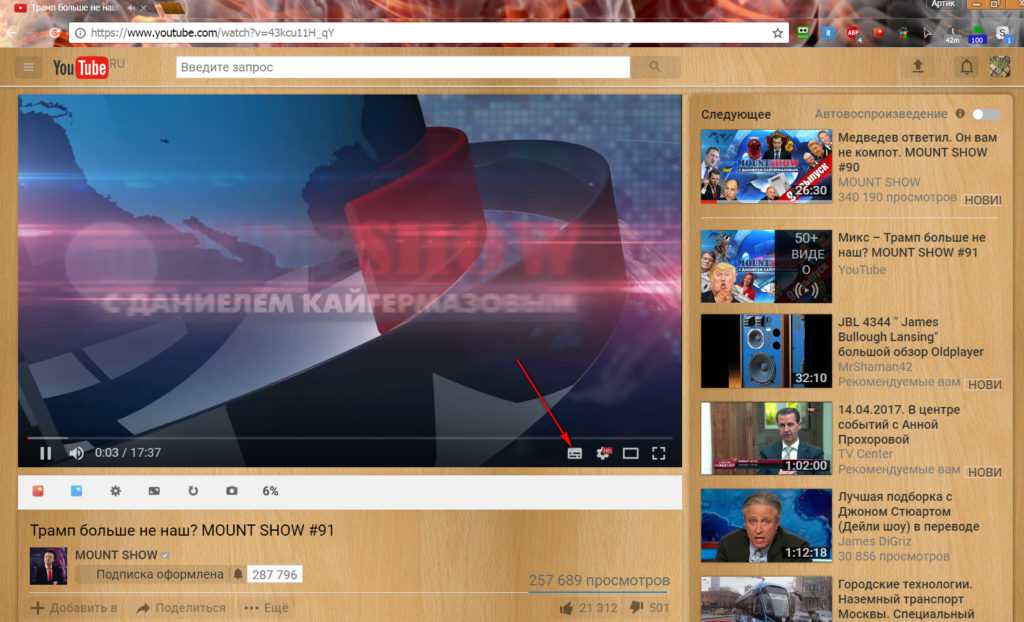
Ako povoliť a nakonfigurovať titulky v ruštine a v angličtine Ako vypnúť titulky na YouTube
Pokiaľ ide o automatické titulky, mali by ste pridať pár slov. Faktom je, že tieto titulky sú založené na skutočnosti, že špeciálny program rozpoznáva reč vo videu a vytvára text, čím prekladá reč do listov. Úprimne povedané, titulky vytvorené týmto spôsobom vyzerajú ešte horšie ako texty preložené prekladateľom Google.
Toto bude súbor textu bez toho, aby ste pozorovali akékoľvek prípady a inú gramatiku. Ale nie pre majetok tých najlepších, musíte použiť to, čo máme. Samotné titulky je možné vidieť trochu vľavo na videu v malom priehľadnom ráme:
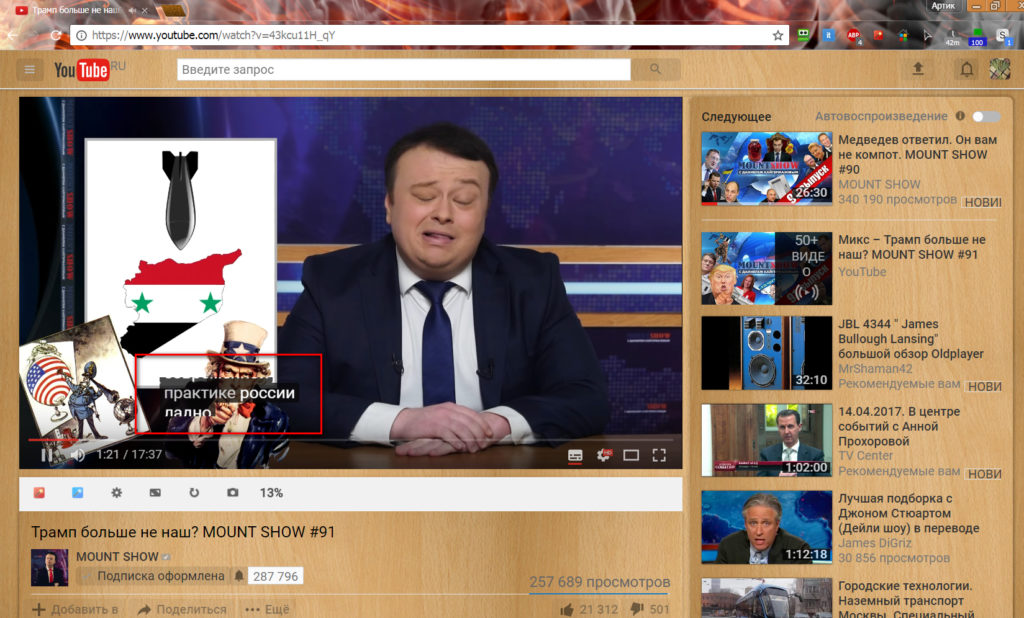
Ako povoliť a nakonfigurovať titulky v ruštine a v angličtine Ako vypnúť titulky na YouTube
Ale tento druh titulkov má niekoľko pozitívnych aspektov. Napríklad, ak chcete zverejniť video “ YouTube„A zároveň si vytvorte svoje vlastné titulky, môžete najskôr spustiť automatické titulky. Bude to predbežná akcia, keď bude text „v nohe“ s rečou, čím sa vytvorí požadované načasovanie.
Potom môžete jednoducho upraviť text v titulkoch a opraviť nepresnosti. Hlavná vec je, že načasovanie je zachované. Ale tiež sa stáva, že automatické titulky sa nemusia vôbec vytvoriť. Môže sa to stať z nasledujúcich dôvodov:
- Video súbor, ktorý ste naliali „“ YouTube„Príliš obrovské
- Automatické titulky sa nevytvárajú pre jazyk na videu
- Videoklip neobsahuje zvuk na samom začiatku, takže automatické titulky sa jednoducho nespustia.
- Vo videu, niekoľko ľudí hovorí súčasne alebo existujú cudzie zvuky
- Kvalita videa na vysokej úrovni
Teraz sa dozvieme, ako zmeniť jazyk titulkov (z ruštiny na angličtinu, angličtinu po ruštinu atď.) YouTube»:
- Znova spustite video
- V pravej dolnej časti prehrávača kliknite na ikonu alarmu a v okne, ktoré sa otvára, kliknite na položku “ Titulky».

Ako povoliť a nakonfigurovať titulky v ruštine a v angličtine Ako vypnúť titulky na YouTube
- Ďalej kliknite na “ Preložiť„(Ak je táto možnosť aktívna)
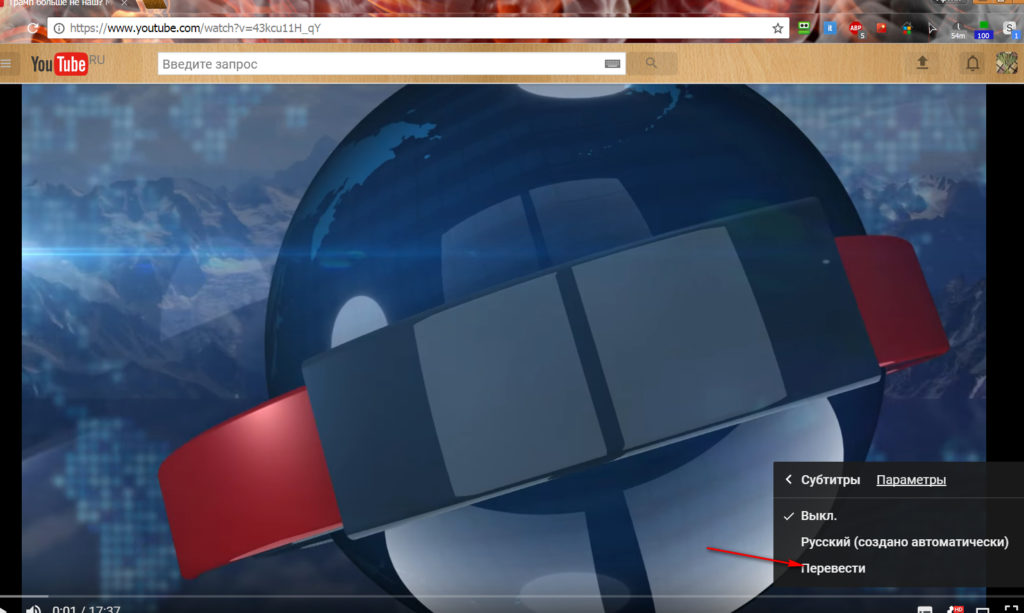
Ako povoliť a nakonfigurovať titulky v ruštine a v angličtine Ako vypnúť titulky na YouTube
Nastavili sme titulky na YouTube
Titulky YouTube»Môžete nakonfigurovať. Ak chcete zmeniť farbu titulkov, veľkosť písma, farbu pozadia a ďalšie parametre, môžete to urobiť aj v nastaveniach. Aby ste to dosiahli, potrebujete:
- Spustite video video
- V pravej dolnej časti prehrávača stlačte hviezdy na ikonu a potom - zapnuté “ Titulky»

Ako povoliť a nakonfigurovať titulky v ruštine a v angličtine Ako vypnúť titulky na YouTube
- V novom otvorenom okne kliknite na položku “ možnosti»
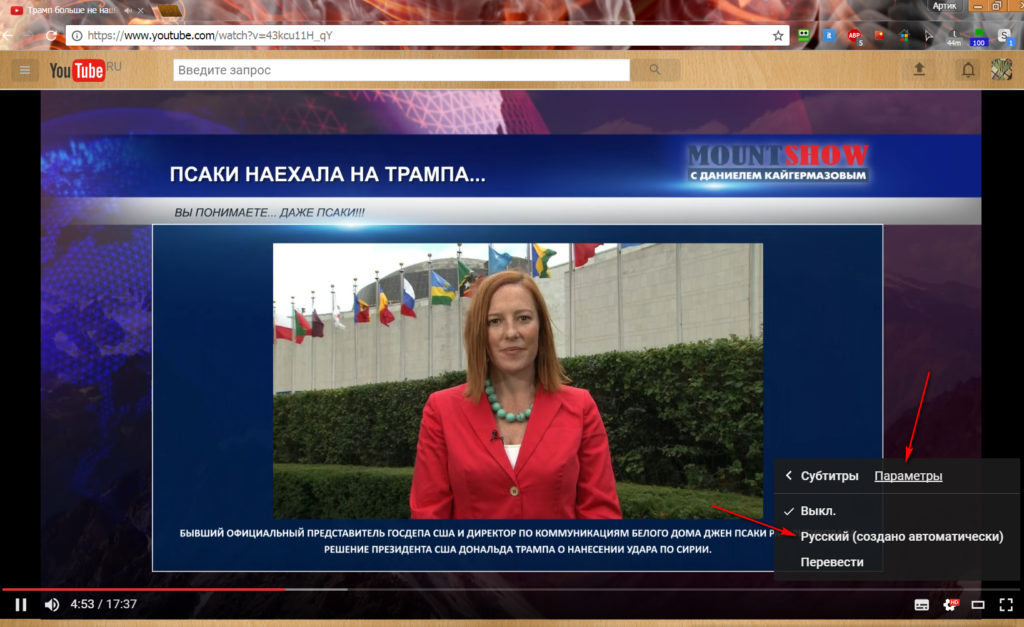
Ako povoliť a nakonfigurovať titulky v ruštine a v angličtine Ako vypnúť titulky na YouTube
- Ďalej vyberte všetky potrebné nastavenia
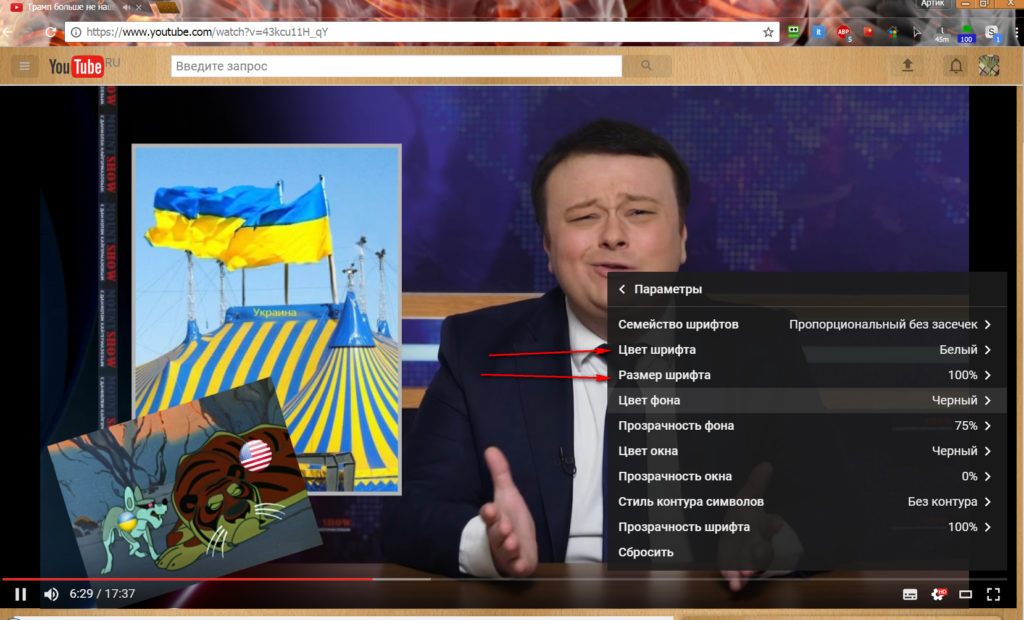
Ako povoliť a nakonfigurovať titulky v ruštine a v angličtine Ako vypnúť titulky na YouTube
Prezeráme text videí na „YouTube“
Máte tiež možnosť zobraziť text videí “ YouTube„. Pre to:
- V rámci videa kliknite na položku “ Viac„(Je tiež označená ikonou vo forme troch bodov) a v otvorenom okne vyberte“ Textové video».

Ako povoliť a nakonfigurovať titulky v ruštine a v angličtine Ako vypnúť titulky na YouTube
- Potom sa celý text pre toto video otvorí načasovaním. Môžete dokonca stlačiť určité frázy, ktoré povedali vo videu, po ktorom video video začne týmito frázami.
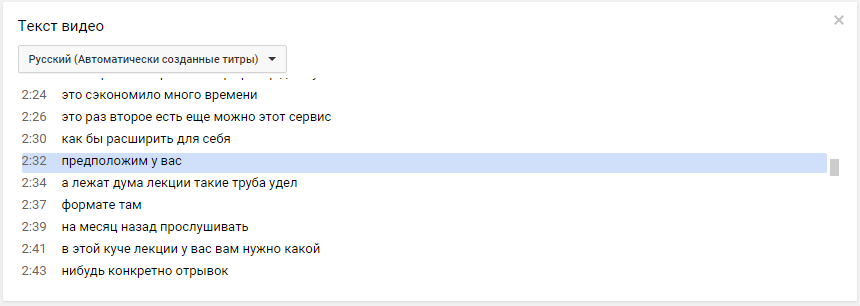
Ako povoliť a nakonfigurovať titulky v ruštine a v angličtine Ako vypnúť titulky na YouTube
Vo väzbe
Zhrnieme niektoré výsledky:
- Ďalej YouTube»Existuje možnosť zobraziť titulky a nakonfigurovať ich
- Titulky môžu byť v rôznych jazykoch, existuje aj prekladateľ od jazyka po jazyk
- Titulky sa nemusia začať, ak na samom začiatku videozáznamu nie je zvuk
- Titulky môžu byť upravené, ak ste autorom videa
VIDEO: ¡Ako povoliť a nakonfigurovať titulky na YouTube!

Ako zmeniť jazyk titulkov automaticky nesprávne založený spoločnosťou YouTube? Vo videu v Bieloruskom, Russian si automaticky vybral, ako zmeniť jazyk na bieloruské a preložiť titulky do ruštiny?